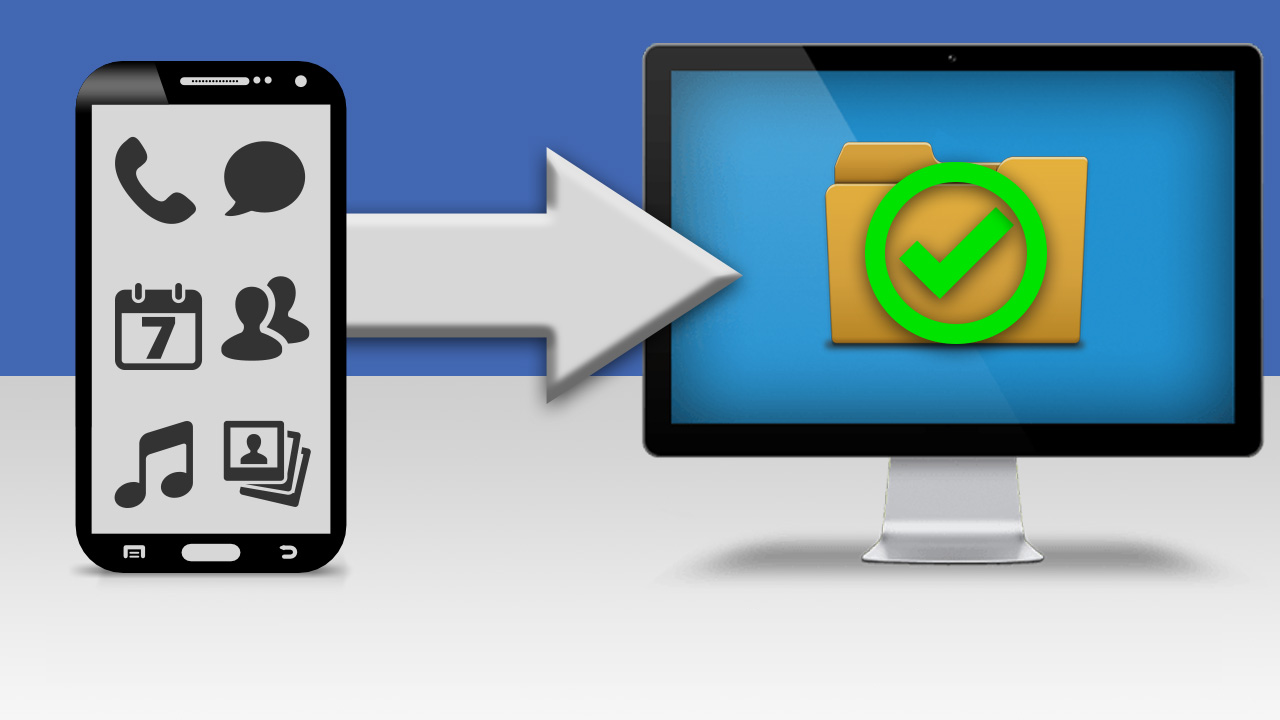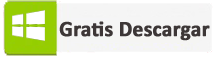¿Quiere hacer una copia de seguridad de sus datos de Android en una PC o computadora portátil ?
¿Sigues buscando diferentes métodos efectivos y alternativos para la copia de seguridad completa de Android en la computadora ?
Si tu respuesta es “ Sí ”, ¡¡estás en el lugar correcto… !!
Aquí, en este blog, discutiré todo lo que necesita saber sobre cómo hacer una copia de seguridad de los datos de Android en la PC para que todos sus datos se mantengan seguros.
Entonces empecemos.
¿Por qué es necesaria una copia de seguridad de los datos de Android en una PC / computadora portátil?
Como todos sabemos, Android se centra más en sus productos, características, cualidades y muchos más. Para cada usuario de Android, los datos almacenados en sus dispositivos son importantes, pero sabemos que la pérdida de datos es una situación común que enfrentan numerosos usuarios y los teléfonos Android son utilizados en grandes cantidades por usuarios de todo el mundo.
Pero la gran pregunta es si sus datos de Android están totalmente seguros en su teléfono inteligente porque, a veces, debido a razones no deseadas, puede enfrentar el problema de la pérdida de datos de su teléfono Android.
Por lo tanto, se sugiere que para evitar cualquier tipo de pérdida de datos de los dispositivos Android en el futuro, tenga la amabilidad de mantener una copia de seguridad de sus datos Android en una PC .
Pero antes de adentrarnos en cómo hacer una copia de seguridad de los datos Android en la PC , destaquemos algunas de las razones básicas que conducen a la pérdida de datos de los dispositivos Android.
Razones de la pérdida de datos del teléfono Android
Hay muchas razones diferentes para la pérdida de archivos importantes de los teléfonos Android y se detallan a continuación:
- Perdiste tu dispositivo Android
- Teléfono Android con formato completo
- Por error o borrado accidentalmente los archivos de la memoria del teléfono o de la tarjeta SD
- Los archivos basura también causan pérdida de datos
- Dañados por el agua
- Contraseña / PIN olvidado
- ROM intermitente
- Virus de malware
- Cambio de batería
Pero no hay nada de qué preocuparse porque tenemos algunas de las mejores y más efectivas soluciones para ayudarlo a copiar archivos importantes desde el teléfono Android a la computadora .
Las mejores formas de hacer una copia de seguridad completa de los datos de Android en la PC
Estos son algunos de los mejores métodos para hacer una copia de seguridad del teléfono Android en la computadora que debe seguir:
Método n. ° 1: haga una copia de seguridad de los datos de Android en la PC con la ayuda de un cable USB
Este es el paso más apropiado y conveniente a seguir.
Aquí conocerá los pasos para hacer una copia de seguridad de un teléfono Android en una PC a través de USB .
Siga los pasos que se indican a continuación:
- Al principio, habilite la depuración USB en su teléfono Android
- Luego vaya a la opción Configuración
- Seleccione la opción Desarrollador
- Ahora conecte su PC con un teléfono Android con la ayuda de un cable USB
- Después de eso, habilite la opción USB para transferencia de archivos
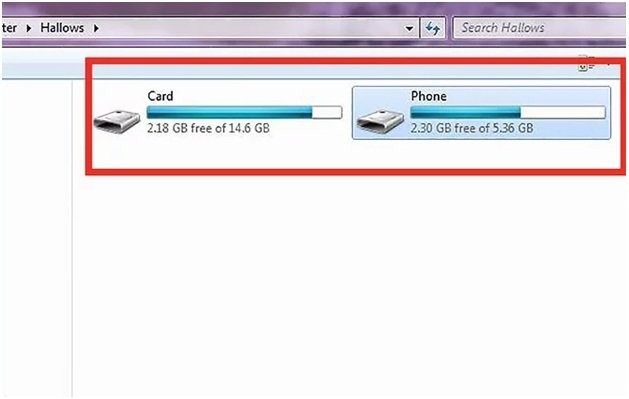
- Aparecerá una nueva ventana en su PC desde donde accede al almacenamiento interno de su dispositivo Android
- Cópielos y péguelos en el menú de almacenamiento de su dispositivo Android
- Por lo tanto, con este paso, puede hacer una copia de seguridad de los datos de Android en una PC
Método n. ° 2: con el uso de tarjeta de memoria
Este es el método más eficaz y útil que los usuarios deben conocer.
Como todos sabemos, la mayoría de los teléfonos Android no tienen suficiente espacio para almacenar sus datos en el almacenamiento interno de su dispositivo Android.
Si se está quedando sin espacio en su almacenamiento interno, muchos usuarios usan su tarjeta de memoria SD para aumentar el espacio de su dispositivo Android . Además, si tiene el hábito de mantener una copia de seguridad de sus datos en su tarjeta de memoria SD , debe recordar los pasos que se indican a continuación:
- Inserte su tarjeta de memoria SD en su teléfono Android
- Vaya a la carpeta donde ha guardado todos los archivos importantes
- Seleccione los archivos importantes que desea respaldar en el almacenamiento interno
- Asegúrese de tener suficiente almacenamiento interno y luego solo haga una copia de seguridad de sus datos importantes en un dispositivo Android
NOTA : – Adopte siempre el hábito de comprobar periódicamente la capacidad de almacenamiento interno y la capacidad de la tarjeta de memoria SD para evitar cualquier tipo de pérdida de datos.
Método n. ° 3- Utilice la copia de seguridad de Nandroid para hacer una copia de seguridad de todos los datos del teléfono a la PC (se requiere root)
Esta es también una de las formas útiles de hacer una copia de seguridad del teléfono Android en la computadora, pero requiere que su teléfono esté rooteado. De hecho, existe un gran riesgo de perder todos los datos.
Así que ahora veamos los pasos que se mencionan a continuación y veamos cómo hacer una copia de seguridad del teléfono Android en la PC:
- Instale la aplicación ” Copia de seguridad de Nandroid en línea ” en su teléfono
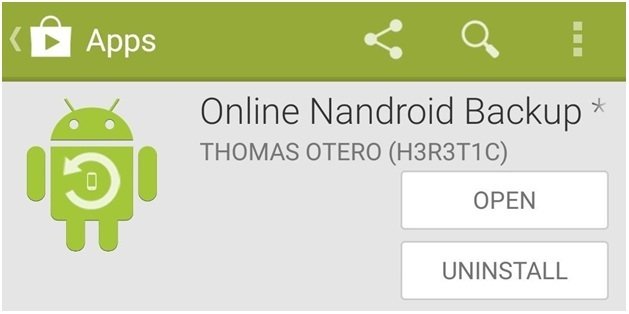
- Si se le pide que otorgue privilegios, hágalo
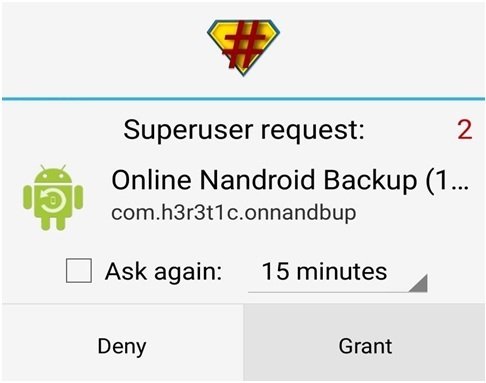
- Ahora el proceso de copia de seguridad comenzará donde debe elegir ” Nombre de la copia de seguridad ” y cambiarlo como desee. Su nombre es “Nombre de zona horaria UTC” de forma predeterminada y se realiza en la fecha
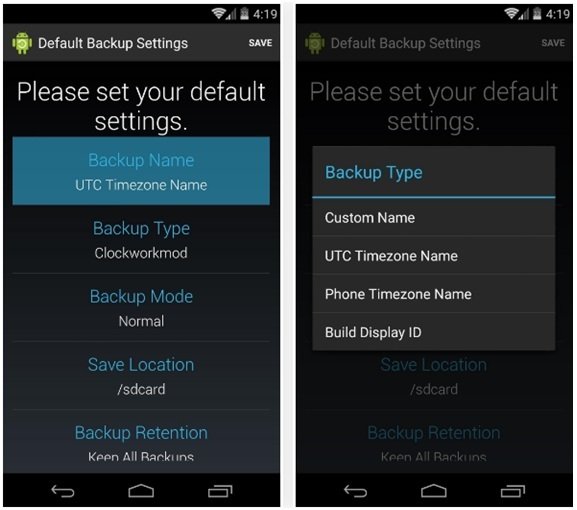
- Aquí elija el tipo de copia de seguridad. El tipo de copia de seguridad es “Clockworkmod” de forma predeterminada y debe elegir el formato de copia de seguridad que desea guardar
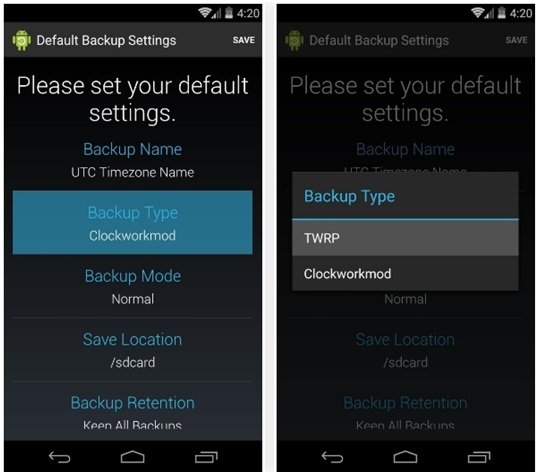
- Ahora elija “Modo de respaldo” y le permitirá elegir la partición a través del Modo de respaldo . Por defecto, su modo es Normal
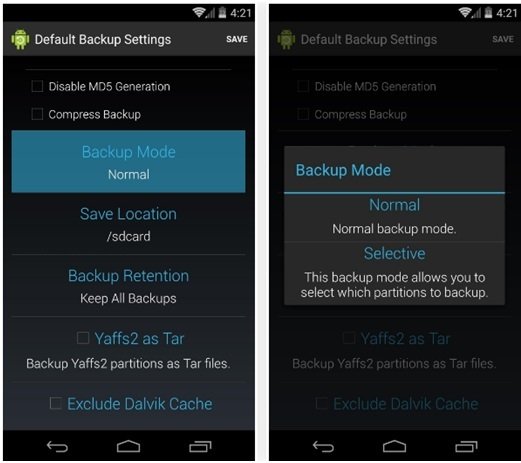
- Y luego, elija Nandroid Backup File para una ubicación para almacenar
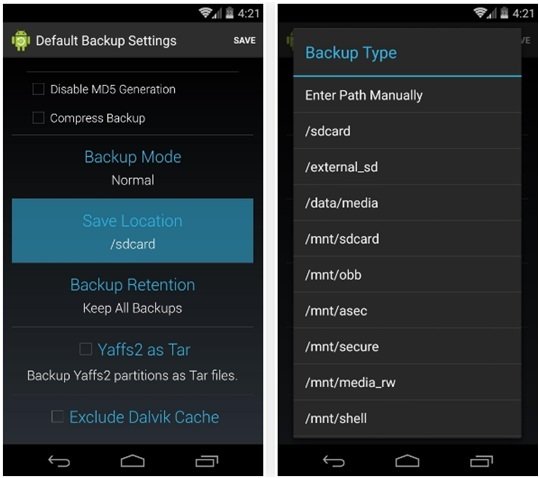
NOTA : recuerde que aquí puede elegir tantas copias de seguridad de Nandroid que desee guardar antes de que la anterior se sobrescriba y guarde la configuración y el modo.
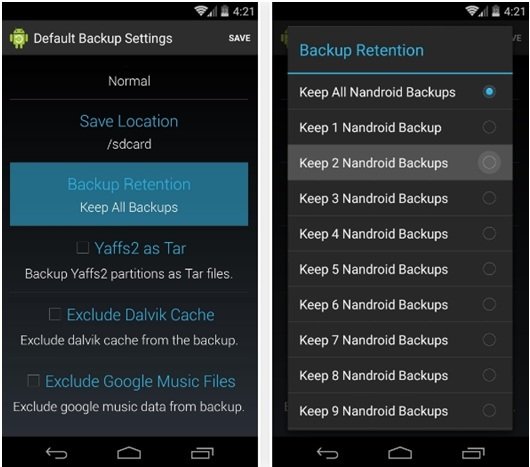
- Ahora, toque en ” Copia de seguridad rápida ” y seleccione ” Iniciar copia de seguridad ” en la página de confirmación
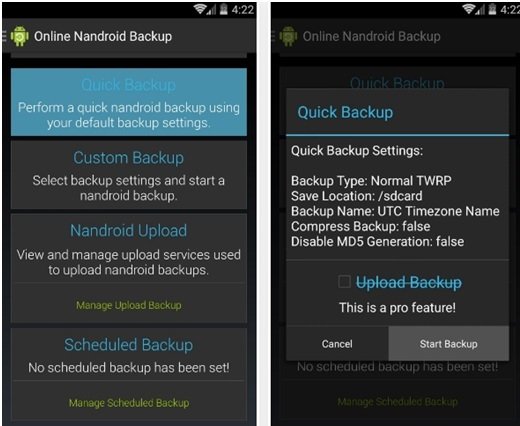
Eso es todo … Ahora comenzará su proceso de copia de seguridad.
Método n. ° 4: con la ayuda de la opción de almacenamiento en la nube
Hoy en día, todos los teléfonos Android le brindan una opción de almacenamiento en la nube con una capacidad de almacenamiento de hasta 5GB .
Por lo tanto, si ha guardado sus datos importantes como contactos, fotos, video, historial de llamadas, mensajes de texto y muchos más en el almacenamiento en la nube , puede hacer fácilmente una copia de seguridad alternativa de ellos.
- Samsung Smart Switch
- Mi Cloud
- Sony Xperia Transfer
- LG Mobile Switch
- HTC Backup
Método n. ° 5: haga una copia de seguridad del dispositivo Android con la ayuda de la opción Google Drive
Google Drive proporciona un espacio de almacenamiento de 15 GB donde puede realizar fácilmente una copia de seguridad de todos sus archivos importantes para su uso futuro. Por lo tanto, si está buscando cómo hacer una copia de seguridad del teléfono Android en la unidad de Google, los pasos a continuación lo ayudarán.
Siga los pasos que se indican a continuación:
- Primero, vaya al menú Configuración de su dispositivo Android
- Elija la opción Copia de seguridad y restablecimiento
- Seleccione las opciones Cuenta de Google
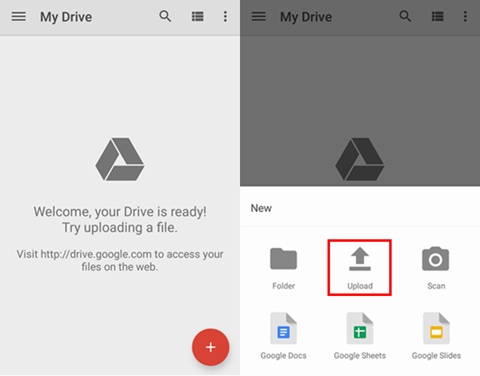
- Luego haga clic en la opción Hacer copia de seguridad ahora para hacer una copia de seguridad de sus datos manualmente
- Deje que el proceso se complete y luego verifique si sus datos están respaldados o no.
Método n. ° 6: la mejor manera de hacer una copia de seguridad de datos Android en la PC [Herramienta de copia de seguridad con un clic]
Cuando todos los métodos anteriores no logran crear una copia de seguridad de los datos Android , existe una opción de terceros, es decir, la herramienta de copia de seguridad y restauración de datos Android. El uso de esta herramienta es uno de los mejores programas de copia de seguridad de Android para PC y una forma útil de realizar una copia de seguridad completa de los dispositivos Android .
Por lo tanto, con la ayuda de esta herramienta, puede hacer fácilmente una copia de seguridad de sus datos importantes, como contactos, fotos, video, historial de llamadas, audio, WhatsApp, mensajes de Viber , correos electrónicos, notas y muchos más. Y no necesita preocuparse por ningún tipo de pérdida de datos, ya que puede recuperarlos fácilmente con la ayuda de este software.
Por lo tanto, sin ninguna preocupación, simplemente descargue la herramienta de copia de seguridad y restauración de datos Android y haga una copia de seguridad de todos los datos importantes de Android a la PC.
Pasos para hacer una copia de seguridad del teléfono Android en la PC
PREGUNTAS MÁS FRECUENTES:
¿Cómo hago una copia de seguridad de todo en mi teléfono Samsung?
Puede hacer una copia de seguridad de los datos del teléfono Samsung utilizando Samsung Cloud. Estos son los pasos a seguir:
- Abra Configuración > toque su nombre y luego haga clic en Samsung Cloud (si crea una copia de seguridad por primera vez, haga clic en Sin copia de seguridad)
- Ahora, haga clic en Copia de seguridad de datos nuevamente
- Desde aquí, elija los datos que desea respaldar y haga clic en Respaldar
- Por último, haga clic en Listo cuando termine
¿Cómo transfiero datos de mi Android a mi computadora?
Siga los pasos a continuación para transferir datos de Android a la computadora:
- Primero, desbloquee su teléfono Android
- Ahora, usando un cable USB, conecte su dispositivo a la computadora
- A continuación, haga clic en Cargando este dispositivo mediante notificación USB
- Luego, en Usar USB para, elija Transferencia de archivos
Conclusión
Espero que las soluciones especificadas para su consulta le brinden la mejor resolución para hacer una copia de seguridad de los datos Android en la PC de manera efectiva.
Hice mi mejor esfuerzo para reunir las mejores formas y métodos posibles para informarle sobre el mejor software gratuito de copia de seguridad de Android para PC .
Intente hacer uso de la herramienta de copia de seguridad y restauración de datos Android, ya que esta es la mejor manera de copiar los datos del teléfono Android a la PC .
Sophia Louis is a professional blogger and SEO expert. Loves to write blogs & articles related to Android & iOS Phones. She is the founder of es.android-ios-data-recovery.com and always looks forward to solve issues related to Android & iOS devices